
在日常使用电脑的过程中,许多用户或多或少遇到过一个问题,那就是C盘莫名其妙地满了。对于使用Windows 10系统的用户来说,这种情况似乎更为普遍。C盘作为系统盘,除了存放操作系统本身的文件外,还承担着许多应用程序和用户数据的存储任务,因此它的空间利用情况直接影响到电脑的性能和使用体验。
当C盘的存储空间迅速减少时,用户常常会感到困惑:是什么原因导致了这种情况?是安装了太多软件,还是系统更新占用了空间?在这篇文章中,我们将探讨C盘空间满的几种常见原因以及相应的解决办法。
首先,让我们来看一下常见的积累原因。一方面,当我们不断安装新的软件和游戏时,C盘的空间会逐渐被占满。这些应用程序不仅自身会占用大量空间,还可能在系统文件夹中生成临时文件、缓存文件等。另一方面,Windows 10系统会自动下载和安装更新,这些更新包同样会占用大量空间。如果不定期清理,长此以往,C盘的可用空间就会越来越少。
除了以上提到的因素,用户的下载文件、文档以及桌面上的文件也会被存储在C盘中。许多用户习惯在桌面上保存短期文件,但这些文件如果不及时整理,也会在不知不觉中占用大量空间。
那么,遇到C盘满的问题,我们该如何应对呢?首先,建议使用Windows自带的磁盘清理工具。用户可以通过在搜索框中输入“磁盘清理”来打开这个工具,选择C盘进行清理。这个工具会扫描C盘,列出可以删除的临时文件、系统更新文件、回收站文件等,用户只需选中需要删除的项,便可释放空间。
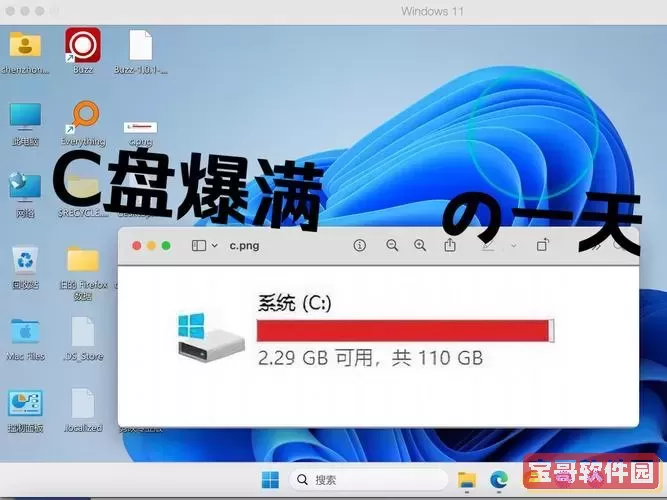
其次,对软件的管理也至关重要。定期检查已安装的软件,尤其是那些不常使用的程序,及时卸载它们可以释放可观的空间。例如,游戏的安装包和大型软件通常占用较多的存储,清除这些不必要的项可以有效减轻C盘的负担。
此外,用户可以考虑将一些文件转移到其他磁盘分区,特别是文档、音乐、视频等大文件。通过右键点击这些文件,选择“剪切”,然后粘贴到其他磁盘上,可以巧妙地解决C盘空间不足的问题。执行这种操作时,建议用户预先创建新文件夹,以便更好地管理这些文件。
对于不需要的Windows更新,用户可以在“设置”中关闭自动更新功能。虽然定期更新能够提升系统安全性和性能,但如果用户的网络带宽有限或C盘空间本身就紧张,可以根据情况选择暂停更新。在完成更新后,用户可以手动清理不再需要的更新文件。
最后,考虑使用一些第三方工具进行更深入的清理和管理。有些软件专门用于分析磁盘空间使用情况,帮助用户识别占用大量空间的文件和文件夹,从而进行有针对性的清理。
总之,C盘空间不足问题虽然常见,但大多数情况下都是可以通过合理的管理和清理得到解决的。合理规划文件存储位置,定期清理不必要的文件,以及留意Windows更新的设置,都是确保C盘空间充足的有效方法。希望每位用户都能在使用Windows 10的过程中,保持系统的流畅与高效,享受更好的电脑体验。